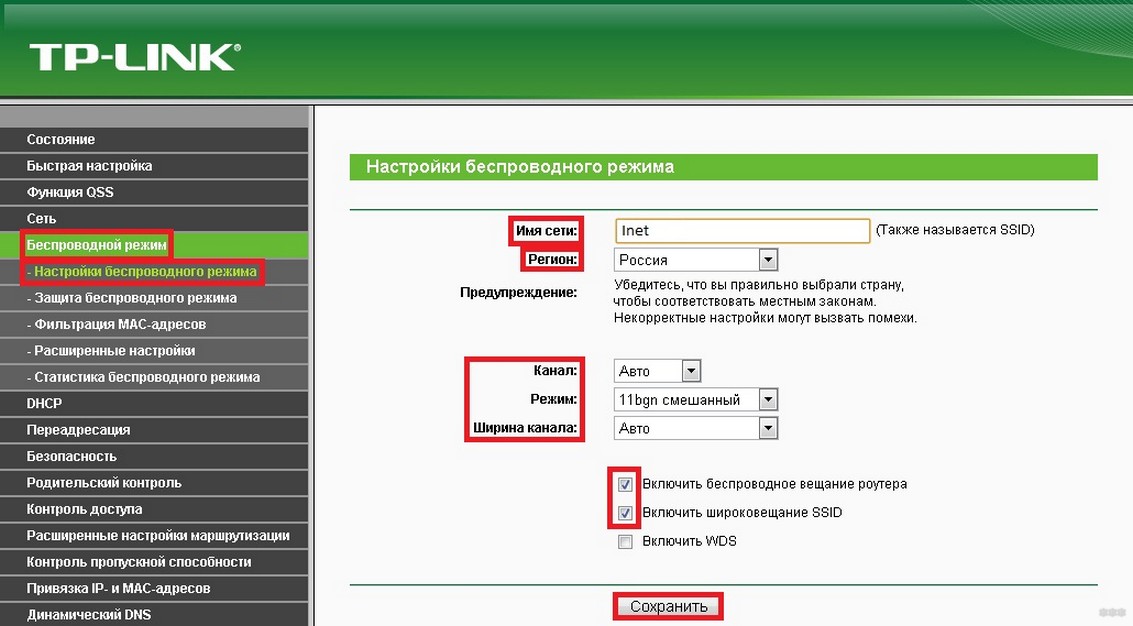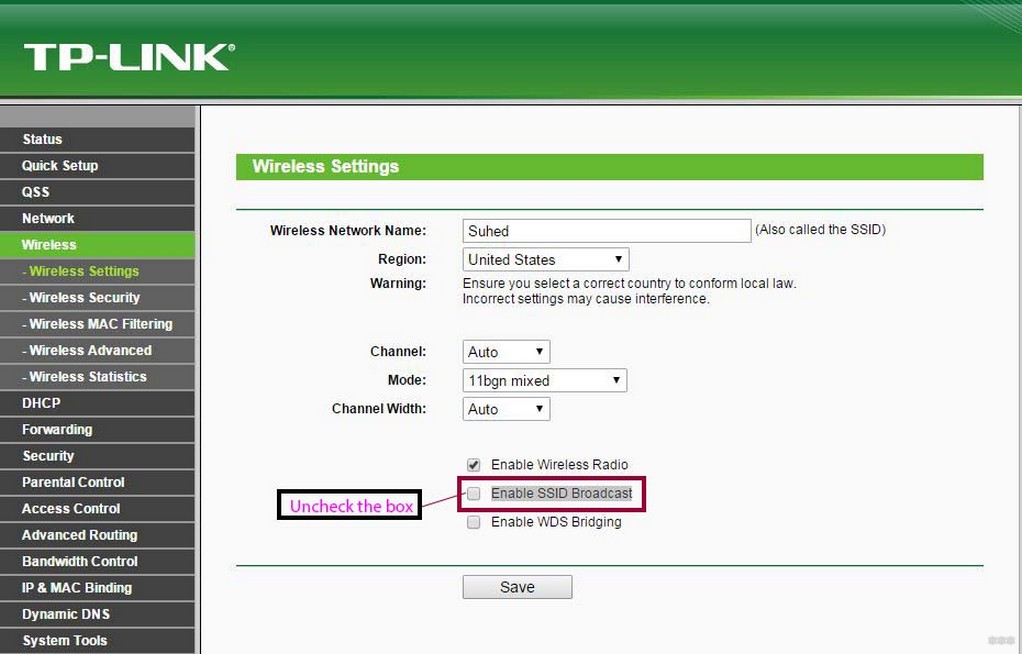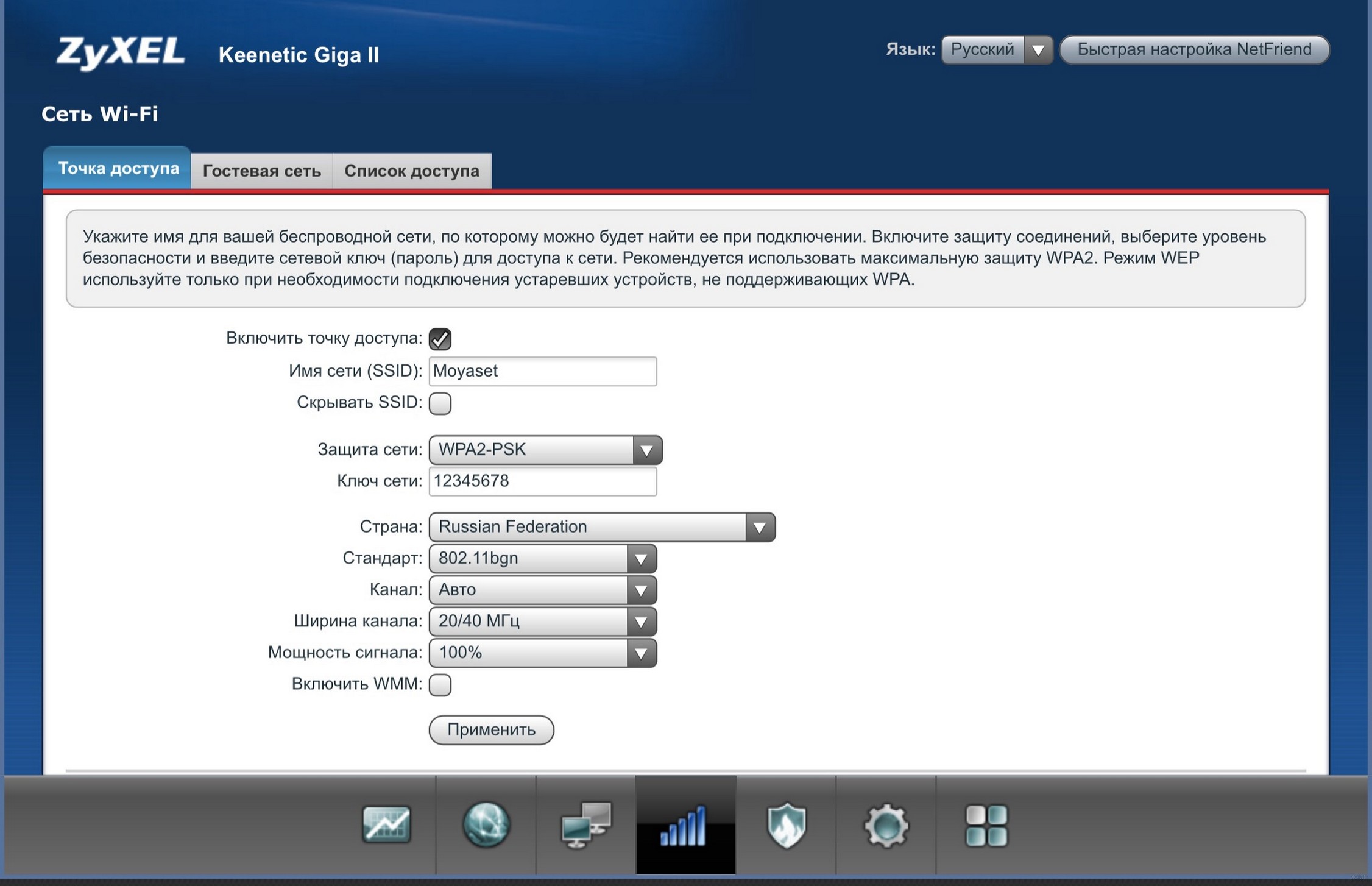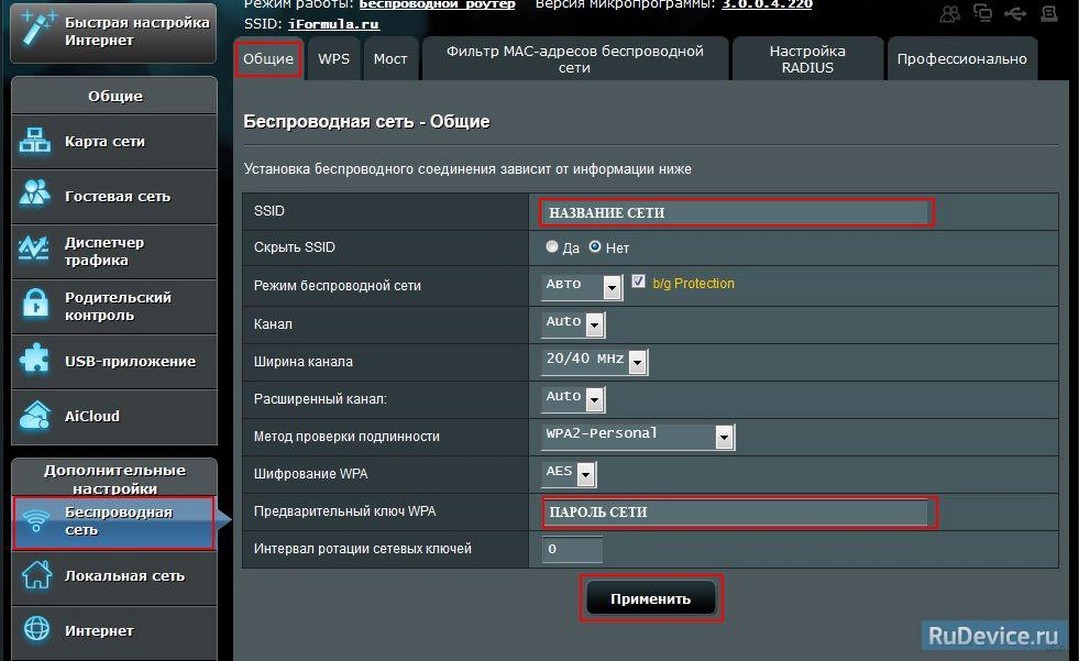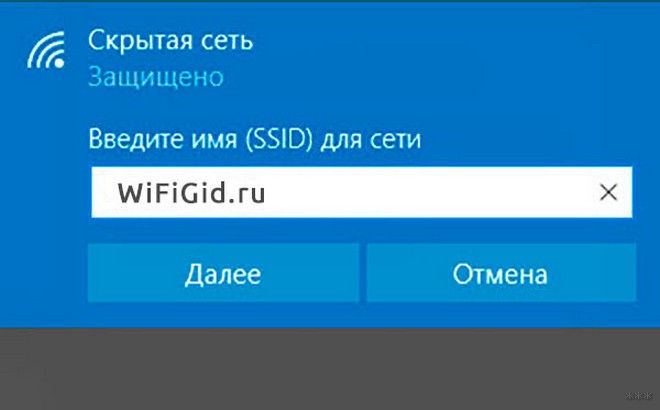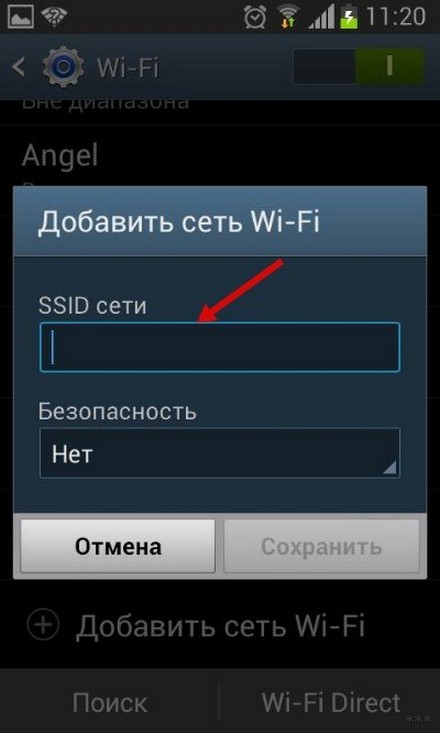скрыть широковещание ssid что это
Как включить или отключить SSID Broadcast на Wi-Fi Router
В настоящее время все больше людей используют маршрутизатор Wi-Fi вместо прямого порта Ethernet для подключения своих компьютеров и устройств к Интернету, поскольку одно подключение к Интернету может быть распределено на нескольких устройствах через маршрутизатор Wi-Fi. Однако проблема в том, что если вы настроили маршрутизатор в вашем доме, ваши соседи смогут найти ваш маршрутизатор.
Что такое SSID Broadcasting
Проще говоря, SSID или Service Set Identifier указывает название вашего Wi-Fi-маршрутизатора или сети. Например, если вы указали «TheWindowsClub» в качестве имени маршрутизатора Wi-Fi, вы увидите то же имя при поиске ближайших подключений на вашем компьютере или мобильном телефоне. SSID – это не что иное, как имя, которое транслируется для того, чтобы сделать ваш маршрутизатор видимым.
Что произойдет, если отключить трансляцию SSID или скрыть SSID
Ваше имя маршрутизатора Wi-Fi не будет видно другим, даже если они находятся перед маршрутизатором. Проблема в том, что вам нужно активировать SSID широковещание, чтобы подключить свой мобильный или другое устройство, которое в данный момент не подключено. Однако, если ваш компьютер имеет прямое соединение с маршрутизатором Wi-Fi через порт Ethernet, вам не нужно включать его при подключении компьютера.
Как отключить трансляцию SSID
У большинства современных Wi-Fi-роутеров есть эта опция. Сказав это, если вы не можете найти такую опцию в вашем маршрутизаторе, убедитесь, что вы используете последнюю версию прошивки. Кроме того, приведенное ниже руководство протестировано на маршрутизаторе TP-Link Wi-Fi, но такая же функция доступна практически для всех производителей.
Подключите компьютер или мобильный телефон к маршрутизатору Wi-Fi и откройте панель управления маршрутизатора. Вам необходимо ввести IP-адрес, например 192.168.0.1 (NetGear, TP-Link и т. Д.). К вашему сведению, разные производители имеют разные IP-адреса.
Снимите галочку с флажка, чтобы отключить SSID Broadcast и сохранить изменения.
Возможно, вам придется перезагрузить маршрутизатор, если он попросит вас об этом.
Теперь проверьте и посмотрите – вы не сможете найти имя вашего роутера на вашем мобильном телефоне или ПК в результатах поиска. Чтобы снова включить SSID Broadcast, просто перейдите в то же место и установите тот же флажок.
Прежде чем завершить, мы должны добавить, что некоторые устройства могут не иметь возможности идентифицировать сеть по имени, но она сможет видеть ее и каждую сеть, которая существует. И если кто-то захочет – он/она сможет разоблачить скрытый SSID, используя некоторые способы.
Невидимая WiFi Сеть — Как Скрыть SSID На Роутере?
В данной статье речь пройдет о невидимой WiFi сети со скрытым SSID. Я покажу, как ее включить на роутерах TP-Link, Asus, Zyxel Keenetic, D-Link, Tenda, Apple, Upvel. В настройках любого маршрутизатора есть такая функция, как «Сделать SSID невидимым». Или «Скрыть WiFi сеть» — называться она может по-разному. Для чего она нужна?
Что такое вещание SSID (Broadcast)?
Вещание SSID, или Broadcast — это ретрансляция wifi сигнала, при котором его название видно всем беспроводным сетевым адаптерам, которые находятся в зоне приема.
Что такое скрытая сеть WiFi и невидимый SSID?
Суть скрытой сети wifi с невидимым SSID в том, что если кто-то захочет нелегально подобрать ключ и использовать ваш интернет в своих целях, то ее не увидят в списке доступных для подключения сигналов. На самом же деле чисто физически ваша сеть никуда не девается, просто ее имя не отображается. То есть подключение будет существовать и вы будете пользоваться интернетом, как раньше. Но название wifi не будет отображаться ни на одном устройстве, которое будет ее искать. Подсоединиться к ней сможет только тот, кто точно знает ее скрытый SSID и пароль.
Как сделать скрытую точку доступа?
Для того, чтобы скрыть точку доступа и сделать невидимым SSID сети, нужно выполнить несложные настройки на маршрутизаторе.
Вообще, как дополнительную меру защиты эту возможность целесообразно использовать только если у вас
Если же у вас роутер глючит, сеть постоянно пропадает, невидимым SSID от wifi вы только усложните себе поиск возможных проблем. Когда сеть реально не будет работать, а не просто будет скрыта.
Кроме того, WPS не доступен при скрытом SSID!
Поэтому каждое новое устройство придется подключать вручную, что не очень удобно.
Как скрыть WiFi сеть на роутере TP-Link?
Тем не менее, раз уж вы решили все-таки сделать сеть WiFi невидимой, то давайте посмотрим, как скрыть ее на роутере TP-Link. Это очень просто. Нужно
В новой версии панели администратора нужно зайти во вкладку «Дополнительные настройки» и открыть раздел «Беспроводной режим — Настройки беспроводного режима». И точно так же снять флажок в соответствующем пункте, после чего сеть WiFi на TP-Link станет невидимой.
Аналогично происходит и на моделях других производителей.
Скрываем сеть wifi на Tenda
Следующим примером будет служить роутер фирмы Tenda. Для начала заходим в настройки маршрутизатора по адресу tendawifi.com.
И находим тут раздел «Название и пароль беспроводной сети»
Здесь отображается SSID работающих в данный момент сетей — у меня активна только одна в диапазоне 2.4 ГГц. Напротив названия сети имеется флажок «Скрыть» — активируем его и сохраняем настройки.
После того, как роутер Tenda перезагрузится, данный WiFi пропадет из списка сетей, которые видны при настройке беспроводного подключения на компьютерах, ноутбуках и смартфонах.
Если вы настраиваете свой роутер Тенда с телефона, то сделать невидимым SSID беспроводной сети можно из пункта меню «Имя и пароль сети WiFi». Здесь достаточно переключить в активное положение ползунок «Скрыть сеть WiFi»
Как сделать невидимой wifi на роутере D-Link?
Точно также снимаем галочку в админке роутера D-Link
Скрытая сеть вайфай на маршрутизаторе Asus
В Asus же наоборот — активировать флажком пункт «Скрыть SSID» в разделе «Беспроводная сеть»
Невидимый wifi через роутер Zyxel Keenetic
Также и у Zyxel на вкладке «Точка доступа»
В современных маршрутизаторах Keenetic, чтобы скрыть SSID wifi, нужно открыть «Дополнительные настройки» домашней сети
и отметить «Скрыть SSID»
Apple Airport
Как и в любом wifi роутере, на Apple Airport есть возможность скрыть сеть от «глаз» чужих смартфонов, сделав ее невидимой. Осуществить эту задачу можно как с компьютера, так и через мобильное приложение на iPhone.
Для того, чтобы сделать сеть невидимой через компьютер, необходимо запустить стандартную программу для настройки Airport Utility
Ставим сюда галочку и сохраняем кнопкой «ОК» и затем «Update»
Чтобы создать невидимую сеть на iPhone, запускаем мобильное приложение
Кликаем по значку роутера Apple Airport
Авторизуемся в админке («Ввести пароль — Изменить») и заходим в раздел «Сеть»
Последний пункт настроек — «Скрытая сеть» — включаем его и нажимаем кнопку «Готово»
Невидимая сеть Wi-Fi на роутере Huawei
Отключить трансляцию SSID на Upvel
Для того, чтобы скрыть название wifi сети на роутере Upvel, надо зайти в «Wi-Fi сеть — Основные настройки» и в графе «Трансляция SSID» поставить режим «Выкл.»
Несмотря на то, что ваша сеть WiFi стала невидимой, при необходимости ее SSID можно поменять здесь же, в настройках wifi роутера. Подробно об этом мы написали в соседнем посте.
Видео про скрытие названия (SSID) сети
Широковещание SSID: что это такое и как включить Broadcast на роутере?
Привет, друзья! Сегодня у нас общая тема, как всегда про сеть Wi-Fi. А точнее, про ее имя – SSID. Это идентификатор, который используется для беспроводного подключения к интернету. Отображается везде – на ноутбуке, планшете, смартфоне, телевизоре, в общем, на любом устройстве.
Обычно SSID – это заводская настройка на роутере, стандартное название. Чаще всего именуется также, как и маршрутизатор. Вот у меня, например, D-Link, и Wi-Fi называется DIR-615. Стандартное имя можно заменить на любое другое в настройках роутера.
Сеть бывает скрытой и открытой – то есть, ее название можно видеть или не видеть в списке доступных подключений. Именно об этом мы и поговорим сегодня. Наша тема – Broadcast SSID или, если перевести на русский, трансляция SSID (в переводе – идентификатор набора услуг). Готовы? Поехали!
Ребята, тема простая, вы сами увидите! Но если будут появляться вопросы, или что-то непонятно напишу, обязательно дайте знать! Для вас всегда работают комментарии и онлайн-чат!
Где найти имя сети и сделать ее открытой?
Этот пункт есть в ВЕБ-интерфейсе любого роутера, в настройках беспроводного подключения. Давайте я расскажу, как поменять имя сети на уникальное и включить широковещание SSID, то есть сделать ее открытой (видимой).
Двухдиапазонные роутеры транслируют две сети – на частоте 2,4 и 5 ГГц. Все настройки выполняются для каждой отдельно.
Как сделать сеть невидимой? Инструкции смотрите тут:
TP-Link
В меню слева выбираем раздел «Беспроводной режим» и переходим в пункт «Настройки беспроводного режима». Далее заполняем поля:
В старых интерфейсах, не русифицированных, пункт может назваться «Enable SSID Broadcast».
Zyxel Keenetic
Здесь суть та же, но пункты настройки называются по-другому. Чтобы не думалось, расскажу:
Сменить SSID и сделать ее открытой на роутерах от ASUS можно так:
Если сигнал роутера «бьет» до соседа, то и он будет видеть имя вашего Wi-Fi. А если он незапаролен, то сможет даже подключиться к нему. Так что позаботьтесь о безопасности заранее!
Тут разобрались. Теперь давайте расскажу, что же будет, если перевести широковещательный режим работы сети в скрытый, то есть убрать галочку на пункте «Включить широковещание SSID».
Подключение к скрытой сети
Если в настройках Wi-Fi скрыть сеть, естественно, в списке доступных мы ее не найдем. Вместо этого будет красоваться название «Скрытая сеть» (на примере Windows 10). Если мы нажмем «Подключиться», обнаружим, что нужно заполнить вручную поле «Введите имя (SSID) для сети».
Для хозяина проблем не возникнет. Мы сами меняли имя выше, и знаем его. А вот нерадивые соседи уже не смогут подключиться к вашему Wi-Fi. Если только не взломают его. Но это уже совсем другая история.
Насколько я помню, на смартфонах скрытый Wi-Fi может вообще никак не отображаться в списке доступных. Чтобы подключиться, нужно нажать «Добавить сеть», ввести ее имя и пароль.
Также доступно видео «Как подключиться к скрытому Wi-Fi на Android?»:
Все бы хорошо – скрываем сеть и обезопасим ее от несанкционированного подключения. Есть одно маленькое неудобство. При попытке соединения придется каждый раз вручную прописывать название и ключ безопасности. То есть тут не получится воспользоваться кнопкой «Подключаться автоматически».
Подведем итоги. Пункт в ВЕБ-интерфейсе роутера «Enable SSID Broadcast» – это еще один простой способ защиты вашего роутера и беспроводного подключения, помимо пароля и фильтрации по MAC-адресам. Это все, что нужно знать по теме. Всем спасибо и пока!
990x.top
Простой компьютерный блог для души)
Скрыть SSID Wi-Fi — что это? (Hide/Скрыть широковещание SSID)
Приветствую. Данный материал расскажет об одной настройке, которую можете заметить в параметрах маршрутизаторов разных производителей (например Asus, TP-Link).
Скрыть SSID Wi-Fi — что это такое? (Hide SSID)
Настройка, позволяющая скрыть беспроводную сеть от обнаружения устройствами, но можно подключиться напрямую, указав название и пароль.
Данная опция может использоваться в целях безопасности — Wi-Fi редко, но может быть взломан. Хороший способ снизить риск — просто скрыть сеть из списка доступных.

Важно понимать, Wi-Fi сеть состоит из двух названий:
Обнаружить BSSID можно используя специальный софт. Взлом почти нереален — кроме пароля необходимо подобрать название, что почти нереально.
Практически все современные маршрутизаторы поддерживают опцию скрытия SSID:
Иногда опция скрытия SSID называется Включить широковещание SSID (Enable SSID Broadcast):

Подключение к скрытой сети
Откройте Панель управления (Win + R > control > OK), далее перейдите в Центр управления сетями и общим доступом. Кликните Создание и настройка нового подключения:
Выберите третий пункт:
Укажите данные для коннекта:
Заключение
Скрыть широковещание ssid что это?
Как Скрыть WiFi Сеть На Роутере За 1 Минуту?
В этой статье мы поговорим о невидимой сети Wi-Fi со скрытым SSID. Я покажу вам, как включить его на маршрутизаторах TP-Link, Asus, Zyxel Keenetic, D-Link, Tenda, Apple, Upvel. В настройках любого роутера есть такая функция, как «Сделать SSID невидимым». Или «Скрыть сеть Wi-Fi» — может называться по-другому. Что нужно?
Что такое вещание SSID (Broadcast)?
Broadcast SSID или Broadcast — это ретранслятор сигнала Wi-Fi, имя которого видно всем беспроводным сетевым адаптерам в пределах досягаемости.
Что такое скрытая сеть WiFi и невидимый SSID?
Суть скрытой сети Wi-Fi с невидимым SSID заключается в том, что если кто-то захочет незаконно взять ключ и использовать Интернет в своих целях, он не увидит его в списке сигналов, доступных для подключения. На самом деле чисто физически ваша сеть никуда не денется, только ее название не отображается. То есть соединение будет существовать, и вы будете пользоваться Интернетом как раньше. Но имя Wi-Fi не будет отображаться ни на одном устройстве, которое будет его искать. Подключиться к нему сможет только тот, кто точно знает скрытый SSID и пароль.
Как сделать скрытую точку доступа?
Чтобы скрыть точку доступа и сделать невидимым SSID сети, необходимо произвести несложные настройки на роутере.
Как правило, в качестве дополнительной меры безопасности мы рекомендуем использовать эту функцию, только если у вас есть
Если ваш роутер глючит, сеть постоянно пропадает, при невидимом SSID от wifi это только усложнит вам поиск возможных проблем. Когда сеть на самом деле не работает, и ее не просто скрывают.
Также WPS недоступен, когда SSID скрыт!
Поэтому каждое новое устройство придется подключать вручную, что не очень удобно.
MultiSSID или как создать несколько имён для одного подключения
Этот метод полезен для опытных пользователей, которые хотят ограничить скорость и полосу пропускания для одного соединения.
В режиме с несколькими SSID точка доступа создает несколько беспроводных сетей для обеспечения различных групп безопасности и VLAN. Этот режим подходит, если вы хотите, чтобы ваши устройства были подключены к разным беспроводным сетям и изолированы от VLAN.
Войдите в систему управления точкой доступа в Интернет.
Перейдите в быструю настройку и нажмите Далее, чтобы начать.
Если вы хотите изменить свою учетную запись, нажмите YES. Затем введите старое имя пользователя и пароль, затем введите новое имя пользователя и пароль. Если нет, нажмите «Далее», чтобы продолжить.
Щелкните Готово, чтобы завершить настройку.
Как мне показать свой SSID?
Расшифровка термина
Википедия робко теряет концепцию. Отрывки информации помогут вам понять следующее:
Модемы игнорируют отправку других SSID, хотя прекрасно видят соседние сети. Именно здесь обрезается общедоступная информация. Не будем добавлять очевидное следствие текущей реализации стандарта: каждая сеть должна иметь уникальный SSID.
Нарушение правила не позволяет устройству правильно идентифицировать точку доступа. Хотя несколько каналов роутера настраивает администратор вручную. Современный модем должен уметь формировать исходную последовательность. Имя сети содержит, помимо аббревиатуры компании, несколько цифр MAC-адреса, что значительно снижает вероятность конфликтов.
Как в Windows 10 подключиться к скрытой сети Wi-Fi?
Windows 10 — подключитесь к скрытой сети Wi-Fi
Сделайте имя вашей сети видимым
Сам SSID не гарантирует безопасность, но SSID может быть видимым или скрытым в вашей точке доступа. Скрытый SSID означает, что он не будет транслироваться или отображаться, когда ваше обычное устройство Wi-Fi ищет доступные сети.
Чтобы не усложнять задачу, гостевые сети должны быть всегда видны, иначе вы, вероятно, потратите слишком много времени, помогая своим гостям подключиться к сети.
Скрытие SSID основной сети часто рекомендуется в качестве меры безопасности. Однако учтите, что:
Поэтому из соображений производительности рекомендуется не скрывать свой SSID.
Правильное название для сети
Если ваш домашний Wi-Fi состоит из маршрутизатора и одного или нескольких ретрансляторов или расширителей, на самом деле вы имеете дело с несколькими сетями. Вам следует внимательно подумать, могут ли эти сети совместно использовать SSID.
При перемещении с помощью беспроводного устройства, такого как смартфон, он обычно подключается к первой точке доступа, к которой он подключен, даже когда есть еще одна ближе, и обеспечивает лучшее покрытие и производительность.
Наиболее эффективное решение проблемы путаницы с клиентами — это управление клиентами, технология, которая гарантирует, что несколько точек доступа в сети работают вместе, чтобы определить, где устройства должны подключаться для максимальной производительности.
Как выбрать лучший SSID для вашей сети экстендеров
Ручная настройка
Наиболее распространенной причиной наличия более одного SSID на точке доступа является использование одного SSID для каждой полосы частот. Это может быть предварительно настроено вашим провайдером или интернет-провайдером.
Как правило, один SSID будет равен 5, а другой — 2, что указывает на диапазоны 5 ГГц и 2,4 ГГц соответственно.
Если у вас нет панели управления дорожкой, но вы по-прежнему используете тот же SSID, вы играете в рулетку Wi-Fi. Каждое подключаемое устройство самостоятельно решает, какой сигнал сильнее и привлекательнее. В большинстве случаев это будет сигнал 2,4 ГГц, даже для устройств, которые будут работать намного лучше в диапазоне 5 ГГц.
Как узнать, что ваши устройства поддерживают, а что нет?
Левостороннее управление становится все более распространенным в точках беспроводного доступа. Если вы не уверены, что поддерживает ваш маршрутизатор, повторитель или другая точка доступа, обратитесь к соответствующей документации или обратитесь к поставщику услуг, если они предоставили оборудование.
Также необходимо знать, какие технологии Wi-Fi поддерживаются компьютерами, смартфонами и другими устройствами.
Что тебе нужно знать:
Сделать простую гостевую политику
Часто ли посетители используют свои устройства в ваших беспроводных сетях? Например, друзья ваших детей? Поэтому неплохо иметь отдельную гостевую сеть с собственным SSID и паролем.
Обратите внимание, что:
Имейте в виду, что наличие большого количества SSID на одной точке доступа может отрицательно сказаться на производительности. Не переусердствуйте и создавайте несколько категорий пользователей.
Что это такое WLAN?
Беспроводная локальная сеть; Беспроводная сеть; WLAN) — это локальная сеть, построенная на основе беспроводных технологий… При таком способе построения сетей передача данных происходит по воздуху; объединение устройств в сеть происходит без необходимости подключения кабелей.
Как включить трансляцию SSID на моем маршрутизаторе?
Включение / отключение сетевого имени (SSID) — Интернет LTE (установлено)
Почему мой WIFI показывает скрытую сеть?
он скрыт в том смысле, что вы не можете найти его среди других сетей, транслируемых вашим маршрутизатором, когда вы ищете его с помощью веб-интерфейса вашего маршрутизатора, поэтому, если вы хотите отключить его, его нельзя отключить с остальными вашими сетями… Это трансляция… «Скрытая сеть» исчезнет.
Где написан пароль от wi fi на роутере?
Использование веб-интерфейса роутера
Обычно он указан на маршрутизаторе. Обычно это 192.168.0.1, 192.168.1.1, 192.168.1.100, 192.168.0.100, в остальных случаях можно использовать символические адреса сайтов, например netis.cc, tplinklogin.net, my.keenetic.net, routerlogin.net, tplinkwifi.net и т д
Что такое SSID сети и как его узнать на телефоне?
Буквально аббревиатура расшифровывается как Service Set Identifier. В переводе это означает идентификатор услуги. Следовательно, становится понятно, что это, собственно, название сети. Когда мы хотим подключиться к точке доступа, мы включаем беспроводной адаптер, и система обнаруживает доступные подключения.
Как скрыть SSID на TP Link?
Как скрыть сеть WiFi на роутере TP-Link?
Как включить беспроводной режим?
Правила составления имени сети
Неправильное имя беспроводной сети — это имя, которое было установлено в качестве заводского имени по умолчанию или включено в первые 1000 SSID.
Почему нарицательные имена плохи? Основная причина в том, что если ваше сетевое имя входит в топ-1000 самых распространенных SSID, то, скорее всего, у хакеров уже есть взломанные пароли Rainbow Tables, которые им нужно взломать предварительно общий ключ (пароль) вашей беспроводной сети).
SSID является частью уравнения для создания таблицы взлома паролей, которую вы можете использовать для взлома вашей беспроводной сети. Если ваш SSID уже находится в общем списке, вы просто сохранили время и ресурсы хакера, которые ему пришлось бы использовать для создания настраиваемой радужной таблицы, если бы ваше сетевое имя было более уникальным.
Широковещание SSID: что это такое и как включить Broadcast на роутере?
Привет друзья! Сегодня у нас общая тема, как всегда про сеть Wi-Fi. Вернее, по названию: SSID. Это идентификатор, используемый для беспроводного подключения к Интернету. Отображается везде: на ноутбуках, планшетах, смартфонах, телевизорах, в общем, на любых устройствах.
Обычно SSID — это заводская настройка маршрутизатора, стандартное имя. Чаще всего именуется роутером. Например, у меня есть D-Link, а Wi-Fi называется DIR-615. Стандартное имя можно заменить на любое другое в настройках роутера.
Сеть может быть скрытой и открытой, т.е ее название может отображаться или не отображаться в списке доступных подключений. Об этом мы и поговорим сегодня. Наша тема — Broadcast SSID или, если перевести на русский язык, широковещательный SSID (переводится как идентификатор набора сервисов). Готовый? Идти!
Ребята, тема простая, вы сами убедитесь! Но если у вас возникнут вопросы или я напишу что-то непонятное, обязательно дайте мне знать! Комментарии и онлайн-чат всегда работают на вас!
Где найти имя сети и сделать ее открытой?
Этот пункт можно найти в WEB-интерфейсе любого роутера, в настройках беспроводного подключения. Я расскажу, как изменить имя сети на уникальное и включить широковещание SSID, т.е сделать его открытым (видимым).
Двухдиапазонные маршрутизаторы транслируют две сети: 2,4 и 5 ГГц, все настройки производятся отдельно для каждой.
В левом меню выберите раздел «Беспроводной режим» и перейдите в «Настройки беспроводного режима». Далее заполните поля:
В старых, нерусифицированных интерфейсах элемент может называться «Включить широковещание SSID».
Zyxel Keenetic
Суть здесь та же, но элементы настройки имеют разные названия. Чтобы не думать, говорю вам:
вы можете изменить SSID и открыть его на роутерах ASUS следующим образом:
Если сигнал маршрутизатора попадет на соседа, они увидят ваше имя Wi-Fi. А если он не защищен паролем, он может даже подключиться к нему. Так что позаботьтесь о своей безопасности заранее!
Вот, мы это поняли. Теперь мы расскажем, что произойдет, если вы измените режим сетевой широковещательной передачи на скрытый, т.е снимите флажок «Включить широковещание SSID».
Где найти имя сети и сделать ее открытой?
Этот пункт можно найти в WEB-интерфейсе любого роутера, в настройках беспроводного подключения. Я расскажу, как изменить имя сети на уникальное и включить широковещание SSID, т.е сделать его открытым (видимым).
Двухдиапазонные маршрутизаторы транслируют две сети: 2,4 и 5 ГГц, все настройки производятся отдельно для каждой.
TP-Link
В левом меню выберите раздел «Беспроводной режим» и перейдите в «Настройки беспроводного режима». Далее заполните поля:
В старых, нерусифицированных интерфейсах элемент может называться «Включить широковещание SSID».
Zyxel Keenetic
Суть здесь та же, но элементы настройки имеют разные названия. Чтобы не думать, говорю вам:
вы можете изменить SSID и открыть его на роутерах ASUS следующим образом:
Если сигнал маршрутизатора попадет на соседа, они увидят ваше имя Wi-Fi. А если он не защищен паролем, он может даже подключиться к нему. Так что позаботьтесь о своей безопасности заранее!
Вот, мы это поняли. Теперь мы расскажем, что произойдет, если вы измените режим сетевой широковещательной передачи на скрытый, т.е снимите флажок «Включить широковещание SSID».
Просмотр общедоступных сетей
Теперь узнаем, как определить SSID сети. Для этого нам нужно включить адаптер Wi-Fi и найти значок беспроводного подключения на панели задач.
Когда вы нажимаете на нее, появляется окно со всеми доступными сетями.
Для отслеживания сетевой активности нужно использовать установочный файл ncpa.cpl, который находится в разделе «Выполнить», после чего уже можно просмотреть статус подключения.
Если он очень слабый, нужно войти в меню, выбрать параметры увеличения.
Кроме того, вы можете изучить все подключения без исключения в столбце управления сетью, где находится раздел для изменения параметров адаптера.
В устройство Wi-Fi вводится специальными клавишами на ноутбуках или сочетанием их с кнопкой Fn (как правило, используются стандартные многофункциональные клавиши F1-F12, но нельзя забывать об исключениях).
Телефоны намного проще. Просто запустите контакт, затем выберите нужную сеть из списка, затем введите пароль для входа, если это учтено.
Современный пользователь может извлечь гораздо больше данных с помощью программ, перехватывающих весь сетевой трафик (снифферов).
Через них можно просмотреть MAC-адрес роутера, распознать скрытые сети, узнать информацию о канале связи, мощности сигнала, количестве подключенных в данный момент абонентов и т.д.
Особенности ESSID и SSID
Использование идентификатора сети — не самый эффективный способ обеспечить безопасность сети. Рекомендуется сочетать с другими мерами безопасности, особенно с протоколами безопасности WEP и WPA.
Улучшенная версия SSID — это ESSID — это расширенная идентификация набора услуг, которая является идентификатором для расширенного набора услуг. Его можно использовать в нескольких точках доступа как часть WLAN, электронного маркера, используемого для идентификации адреса компьютеров или сетевых устройств, подключенных к маршрутизатору или точкам доступа. Настройки могут быть включены для трансляции или отключены и закрыты для трансляции.
Как узнать свой идентификатор сети?
Если ваш компьютер подключен к беспроводной сети, идентификатор — это имя беспроводной сети. Чтобы найти идентификатор, на вашем компьютере вам нужно открыть настройки беспроводной сети и найти имя сети.
Где найти ключ безопасности сети?
Обычно это написано на наклейке внизу роутера. Его можно подписать несколькими способами: паролем Wi-Fi, сетевым ключом, беспроводным ключом, Wi-Fi ключом, PIN-кодом. Я покажу вам три способа получить ключ безопасности сети Wi-Fi: Просмотрите ключ безопасности в свойствах сети Wi-Fi, которая нам нужна, в настройках Windows.
Как включить или отключить SSID Broadcast на Wi-Fi Router
В настоящее время все больше и больше людей используют маршрутизатор Wi-Fi вместо прямого порта Ethernet для подключения своих компьютеров и устройств к Интернету, поскольку одно подключение к Интернету может совместно использоваться несколькими устройствами через маршрутизатор Wi-Fi. Проблема, однако, в том, что если вы установите маршрутизатор у себя дома, ваши соседи смогут найти ваш маршрутизатор.
В настоящее время несложно взломать или получить несанкционированный доступ к любому маршрутизатору Wi-Fi. Хотя вы всегда можете защитить свое соединение с помощью брандмауэра маршрутизатора, вы также можете отключить широковещательную передачу SSID, чтобы защитить его.
Что такое SSID Broadcasting
Проще говоря, SSID или Service Set Identifier указывает имя маршрутизатора или сети Wi-Fi. Например, если вы указали «TheWindowsClub» в качестве имени вашего маршрутизатора Wi-Fi, вы увидите то же имя при поиске ближайших подключений на вашем компьютере или мобильном телефоне. SSID — это не что иное, как имя, которое транслируется, чтобы сделать ваш маршрутизатор видимым.
Что произойдет, если отключить трансляцию SSID или скрыть SSID
Имя вашего маршрутизатора Wi-Fi не будет видно другим, даже если они находятся перед маршрутизатором. Проблема в том, что вам нужно активировать широковещательную передачу SSID для подключения вашего мобильного телефона или другого устройства, которое в данный момент не подключено. Однако, если ваш компьютер имеет прямое подключение к маршрутизатору Wi-Fi через порт Ethernet, вам не нужно включать его при подключении компьютера.
Что значит ошибка аутентификации?
Поскольку ошибка аутентификации очень часто возникает из-за неверно указанного пароля, вам необходимо сначала ее проверить. На телефоне или планшете нажмите на сеть Wi-Fi, к которой вы не можете подключиться, и удалите ее. Теперь при нажатии на нашу сеть снова появится запрос пароля.
Зачем он используется?
Чтобы устройство могло подключиться к беспроводной сети, оно должно знать свой идентификатор. Для этого точка доступа передает информацию SSID, которую собирают другие приемники WiFi. Данные передаются в виде пакетов со скоростью примерно 0,1 Мбит / с. Когда имя сети доступно, устройство предлагает вам подключиться.
Вторая цель имени сети Wi-Fi — защита от случайного подключения посторонних. Чтобы оборудование могло обмениваться данными между собой, оно должно быть подключено и настроено для работы с идентификатором.
Как скрыть SSID от посторонних
При желании доступ к роутеру и интернету можно ограничить от посторонних глаз. Делается это там же — в настройках роутера после авторизации в нем, перейдя по IP-адресу в браузере 192.168.1.1 или 192.168.0.1. Вам нужно найти вкладку настроек WLAN, а также специальную кнопку этого плана: «Включить шифрование SSID» и установить флажок рядом с ней. Дело сделано, теперь эта связь не будет видна в эфире.
Это основная информация, которую должен знать каждый владелец своего маршрутизатора, который хочет иметь возможность легко управлять подключениями WLAN и при необходимости ограничивать их от посторонних.
Базовая настройка беспроводной сети
Теперь, когда у вас есть маршрутизатор, вам нужно подключить его и подключиться к сети. Если ваш провайдер предоставил вам модем при активации вашей интернет-службы, это должно быть достаточно просто. Просто выполните следующие действия:
По умолчанию большинство потребительских маршрутизаторов настроены на использование DHCP для автоматического назначения IP-адреса компьютеру. Итак, если все работает правильно, вы должны быть «в сети”.
Если вы используете маршрутизатор, предоставленный интернет-провайдером, вместо модема, все немного сложнее. Сначала перенастройте маршрутизатор вашего интернет-провайдера для работы в режиме моста, прежде чем подключать его к новому маршрутизатору. Режим моста означает, что старый маршрутизатор ничего не делает с сетевым трафиком, он просто передает его новому маршрутизатору для обработки. Хотя вы можете сделать это самостоятельно, некоторые провайдеры сделают это удаленно, как только вы сделаете запрос.
Как только маршрутизатор, предоставленный вашим интернет-провайдером, перейдет в режим моста, просто выполните указанные выше действия, чтобы подключить новый маршрутизатор к сети.
Смена пароля и обновление прошивки
Первое, что нужно сделать, это изменить пароль роутера по умолчанию. Это может показаться очевидным, но вы удивитесь, сколько людей этого не делают. Сохранение пароля по умолчанию ставит под угрозу безопасность всей сети и может сделать маршрутизатор доступным для всех.
Следующее, что нужно сделать, это убедиться, что на вашем маршрутизаторе установлена последняя версия прошивки, выпущенная производителем. Это хорошая практика, потому что вы никогда не знаете, как долго продукт находился на полке, прежде чем он попал в ваши руки. Кроме того, обновления прошивки могут исправить многие потенциальные проблемы еще до того, как вы с ними столкнетесь.
Теперь, когда сеть настроена правильно, вы можете приступить к настройке беспроводной сети. На самом деле это очень просто и занимает всего пару минут. При этом убедитесь, что вы используете компьютер, подключенный к сети через кабель Ethernet. Если вы попытаетесь настроить Wi-Fi по беспроводной сети, вы потеряете соединение с консолью управления каждый раз, когда измените конфигурацию.
Теперь выполните следующие действия:
Теперь остается только сохранить изменения конфигурации и протестировать соединение. Ваши беспроводные устройства должны быть в сети.
Как узнать какой у меня беспроводной адаптер?
Самый простой способ узнать эту информацию (при условии, что драйверы установлены и все работает) — это перейти в Диспетчер устройств и увидеть имя беспроводного адаптера. Чтобы быстро открыть диспетчер устройств, я обычно использую сочетание клавиш Win + R и команду devmgmt msc.
Что такое ssid в настройках роутера?
Он столкнулся с самой простой вещью: он не понимал, что такое SSID и зачем его использовать. Думаю, что такой вопрос задает не только мой друг, а сами основы организации сети Wi-Fi интересуют многих пользователей. Как новички, так и более-менее опытные.
Поэтому в этом посте я хочу более подробно рассказать о названии SSID беспроводной сети — что это такое, зачем оно нужно и как используется.
В отличие от проводных сетей, где соединение осуществляется напрямую через физическое соединение, и все напрямую зависит от того, какой кабель подключен к сетевой карте, в беспроводных сетях клиент видит все сети, доступные в пределах досягаемости.
Этот идентификатор позволяет отличить каждую сеть Wi-Fi, присвоив ей желаемое имя.
SSID — это уникальный буквенно-цифровой идентификатор с максимальной длиной 32 символа. Он связан с заголовком пакетов WLAN. В нормальных условиях точка доступа Wi-Fi передает идентификатор в широковещательном формате, и любой, у кого есть адаптер поблизости, может без проблем его увидеть.
Точка доступа передает свой сетевой идентификатор с помощью специальных сигнальных маяков со скоростью 0,1 Мбит / с с периодом каждые 100 мс. Кстати, именно поэтому 0,1 Мбит / с — самая низкая скорость передачи данных для Wi-Fi.
На стороне клиента SSID играет роль входа в систему, когда клиент подключается в режиме точка-многоточка (BSS), который мобильное устройство передает при попытке подключения. Это неотъемлемый компонент WLAN.
Только зная SSID сети, клиент может узнать, возможно ли подключиться к этой точке доступа. А пароль уже выставлен отдельно в настройках роутера или точки доступа.
В результате не должно быть двух одинаковых идентификаторов в одном диапазоне, иначе они не смогут нормально функционировать и существенно усложнят существование друг друга.
С точки зрения безопасности, SSID вряд ли безопасен. Даже если он скрыт в конфигурации точки доступа и не транслируется в широковещательном формате, злоумышленник может захватить его, используя специализированное программное обеспечение для анализа воздушного трафика.
Как узнать SSID на роутере или точке доступа
Давайте посмотрим на типичную ситуацию. Существует несколько беспроводных сетей, и вам нужно выяснить, какая из них транслируется конкретным WiFi-маршрутизатором, к которому у вас есть физический доступ. В этом случае все делается следующим образом. Подключаемся с компьютера или ноутбука к этому устройству с помощью кабеля LAN. Входим в веб-интерфейс настройки по IP-адресу роутера — 192.168.1.1 или 192.168.0.1 (это можно узнать на наклейке, наклеенной на корпус устройства). Обычно для входа есть имя пользователя и пароль.
После авторизации перейдите в раздел Wi-Fi или Беспроводная связь и найдите подраздел Основные настройки. Он будет содержать строку SSID или сетевого имени (в некоторых случаях «Имя сети»). В нем вы можете найти идентификатор сети Wi-Fi, которая транслируется беспроводным модулем роутера.
Узнаем SSID точки доступа или роутера
Чтобы точно определить, какой идентификатор соответствует определенному роутеру или другому подобному устройству, например мобильному телефону, включенному в режиме создания точки доступа, необходимо сделать следующее. Во-первых, вы можете просто просмотреть эти данные на самом устройстве. В случае с роутером информация будет указана прямо на корпусе устройства, в смартфоне она сообщается в соответствующих настройках и находится по типичному адресу: Настройки — Общий модем — Точка доступа.
Чуть более сложный вариант — получить доступ к настройкам оборудования, введя в браузере один из стандартных IP-адресов: 192.168.1.1 или 192.168.0.1. Появится страница авторизации модема, где вам нужно ввести свой логин и пароль, часто называемые admin, admin. Зайдя в настройки, нужно выбрать пункт информации об устройстве и найти там свой SSID. Не выходя из этих настроек, вы также можете их изменить. Для этого просто перейдите на страницу с типичным названием «Wireless Setup», введите новый SSID и сохраните его.
Как ввести имя сети SSID?
Заходим в настройки нашего роутера, вне зависимости от модели (производителя) у вас, и ищем вкладку «Wi-Fi», «Беспроводная связь», «Беспроводная сеть» или что-то в этом роде. Должно быть поле для «SSID», «Имя беспроводной сети», «Имя беспроводной сети» и т.д.
Как подключить компьютер к беспроводной сети?
Подключитесь к беспроводной сети
Значение аббревиатуры
SSID = идентификатор набора услуг
По-русски это будет — идентификатор сервисного набора оборудования (инфраструктуры). Русскоязычный домен Википедии не обратил внимания на концепцию набора сервисов. Рассмотрим вольный перевод толкования «противников».
Объяснение! Противниками жителей СССР были носители любой прозападной идеологии. Конечно, это слово имеет иронический оттенок.
В терминологии стандарта IEEE 802.11: Service Set — это набор беспроводных устройств, характеризующихся идентичными параметрами сети.
создана иерархическая структура, соответствующая выполняемым функциям:
Как узнать и изменить название сети на роутере
Найти имя сети на роутере и изменить его на другое несложно. В технике разных брендов этот процесс похож, разница только в названиях разделов, в которые нужно перейти для настройки.
TP-Link
вы можете просмотреть SSID в настройках роутера TP-Link по-разному, в зависимости от установленной версии прошивки и интерфейса модели.
Инструкция по технике синего интерфейса:
После внесения изменений необходимо нажать «Сохранить», а затем перезапустить маршрутизатор, чтобы новые значения вступили в силу.
Зеленые шаблоны веб-интерфейса:
После выполнения действий нужно нажать «Сохранить».
Маршрутизатор с черным веб-интерфейсом (AX110000):
В зависимости от модели, года выпуска и версии прошивки доступны другие опции для веб-интерфейса маршрутизаторов TP-Link. Принцип работы будет прежним — нужно найти раздел «Беспроводная сеть (режим)» и внести соответствующие изменения.
Чтобы узнать название сети на роутерах ASUS и изменить его, вам необходимо:
Сохраните изменения, нажав кнопку «Применить».
D-link
Инструкция для роутеров D-Link:
Сохраните новые значения с помощью кнопки «Применить».
Keenetic
Инструкция для роутеров Zyxel Keenetic:
Используйте кнопку «Применить», чтобы сохранить изменения.
Tenda
Инструкции для роутеров Tenda:
Чтобы сохранить новые значения, нажмите «ОК».
SSID Wi-Fi – пошаговая инструкция по его изменению
Сигнал Wi-Fi по праву можно считать достойной заменой проводному подключению. При попытке установить соединение с роутером устройство отображает все доступные поблизости точки, выбрав одну, вам просто нужно ввести пароль. Чтобы упростить поиск нужной точки подключения, в параметрах роутера задается значение SSID. Он может быть стандартным, заводским или произвольным, в зависимости от фантазии хозяина. В этой статье мы расскажем, что такое SSID, где его посмотреть и как его изменить.